فہرست کا خانہ
ڈیٹا انٹری کی مشق میں، ہمیں قطاروں کے درمیان باقاعدگی سے نئی اندراجات شامل کرنے کی ضرورت ہوتی ہے۔ ڈیٹا سیٹ کے درمیان نئی اندراجات شامل کرنے کے لیے نئی قطاریں شامل کرنا یا سیل کو نیچے منتقل کرنا بہت ضروری ہے۔ اس ٹیوٹوریل میں، ہم ایکسل میں سیلز کو نیچے منتقل کرنے کے طریقے پر تبادلہ خیال کریں گے۔
پریکٹس ورک بک ڈاؤن لوڈ کریں
آپ نیچے دیے گئے لنک سے تمام مثالوں کے ساتھ مظاہرے کے لیے استعمال شدہ ورک بک ڈاؤن لوڈ کر سکتے ہیں۔<1
Shift Cells Down.xlsx
ایکسل میں سیلز کو نیچے منتقل کرنے کے 5 آسان طریقے
اس ٹیوٹوریل میں، ہم بات کریں گے۔ کل پانچ مختلف طریقوں سے آپ ایکسل میں سیلز کو نیچے منتقل کر سکتے ہیں۔ ہم ان سب کو درج ذیل ڈیٹاسیٹ میں انجام دیں گے۔

یہاں، ہم نے ان میں سے ہر ایک کو ان کے اپنے ذیلی حصوں میں نامزد کیا ہے۔ یہ دیکھنے کے لیے پڑھتے رہیں کہ ان میں سے ہر ایک کیسے کام کرتا ہے، یا اوپر دیے گئے جدول سے آپ کو مطلوبہ ایک تلاش کریں۔
1. کی بورڈ شارٹ کٹ کا استعمال
اگر آپ کو موثر اور وقت بچانے کے طریقے کی ضرورت ہے، تو یہ شارٹ کٹ آپ کی ڈیمانڈ سے بالکل میل کھاتا ہے۔ یہ مختلف ہوتا ہے چاہے آپ ونڈوز یا میک پر ہوں۔ میک کے لیے، ریٹرن کی کو دباتے ہوئے آپشن کی کو دبائے رکھیں۔ ونڈوز کے لیے درج ذیل اقدامات ہیں:
اقدامات:
- سب سے پہلے، سیل یا سیل رینج کو منتخب کریں جسے آپ نیچے کرنا چاہتے ہیں۔

- پھر اپنے کی بورڈ پر شارٹ کٹ Ctrl+Shift+”+” دبائیں۔
- نتیجتاً، داخل کریں 7 ٹھیک ہے ۔

- آخر میں، ڈیٹاسیٹ اب اس طرح نظر آئے گا۔
<17
2. سیاق و سباق کے مینو کو لاگو کرنا
دائیں کلک کرنا، جسے سیکنڈری کلکنگ بھی کہا جاتا ہے، ماؤس کے دائیں بٹن کو دبانے سے مراد ہے۔ یہ ورک فلو کو تیز تر بناتا ہے اور ٹیب یا ربن کو دیکھنے میں صرف ہونے والے وقت کو کم کرتا ہے۔ طریقہ کار کے لیے ان مراحل پر عمل کریں۔
اقدامات:
- سب سے پہلے سیل یا سیلز کا مجموعہ (سیل رینج) منتخب کریں۔

- پھر سلیکشن پر دائیں کلک کریں۔
- اس کے بعد، سیاق و سباق کے مینو سے Insert آپشن کو منتخب کریں۔

اس طرح آپ دیکھیں گے کہ یہ ایکسل اسپریڈشیٹ میں سیلز کو نیچے منتقل کردے گا۔
20>
3. سیلز ڈراپ ڈاؤن سے انسرٹ کمانڈ کا استعمال <10
ہوم ٹیب پر داخل کریں کمانڈ موجود ہے۔ آپ Excel میں سیلز کو نیچے منتقل کرنے کے لیے اس فیچر کو استعمال کر سکتے ہیں۔
مرحلہ:
- سب سے پہلے سیل یا سیل رینج کو منتخب کریں۔
- پھر اپنے ربن کے ہوم ٹیب پر جائیں۔
- اب سیل گروپ سیکشن سے داخل کریں کمانڈ کو منتخب کریں۔
- اس کے بعد، ڈراپ ڈاؤن مینو سے سیل داخل کریں منتخب کریں۔

نتیجے کے طور پر، سیل اب نیچے کی طرف شفٹ ہو جائیں گے۔ ایک ہی ایکسل اسپریڈشیٹ۔

4. کاپی پیسٹ فیچر کا استعمال
ہم ایکسل میں سیلز کو نیچے کی طرف منتقل کرنے کے ساتھ کاپی پیسٹ فیچر استعمال کرسکتے ہیں۔ یہ اس وقت مددگار ہوتا ہے جب ہمیں پہلے سے ہی داخل کرنا پڑتا ہے۔ڈیٹاسیٹ میں موجودہ قطار اور ہمیں قطاروں کے درمیان ان کی ضرورت ہے۔ اس طرح، ہمیں ان اقدار کو دستی طور پر دوبارہ داخل کرنے یا انہیں بعد میں کاپی پیسٹ کرنے کی ضرورت نہیں ہے۔ Excel میں اس مددگار خصوصیت کے ساتھ کاپی پیسٹ کے ساتھ سیلز کو نیچے منتقل کرنے کے لیے ان اقدامات پر عمل کریں۔
مرحلہ:
- سب سے پہلے، ان سیلز کو منتخب کریں جنہیں آپ چاہتے ہیں۔ داخل کریں یہاں، ہم ڈیٹاسیٹ کی آخری دو قطاریں منتخب کر رہے ہیں۔
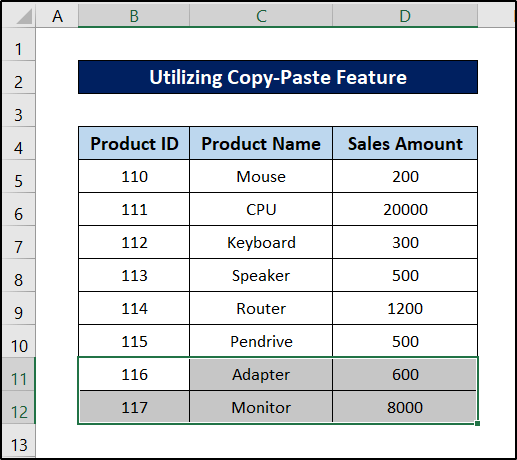
- اب ان سیلز کو Ctrl+C پر دبا کر کاپی کریں۔ آپ کا کی بورڈ۔
- پھر قطار میں کسی بھی سیل کو منتخب کریں جس سے پہلے آپ کاپی شدہ سیل داخل کرنا چاہتے ہیں۔ ہم مظاہرے کے لیے سیل B8 منتخب کر رہے ہیں۔

- اس کے بعد، انسرٹ سے منتخب کریں۔ 6>سیل آپ کے ربن پر ہوم ٹیب کا گروپ۔
- اس کے بعد، ڈراپ ڈاؤن مینو سے کاپی شدہ سیلز داخل کریں کو منتخب کریں۔

- آخر میں، داخل کریں باکس سے سیلز کو نیچے منتقل کریں کو منتخب کریں اور ٹھیک ہے پر کلک کریں۔

پھر ایکسل ان سیلز کو سیل B8 سے پہلے پیسٹ کرے گا اور باقی سیلز کو نیچے شفٹ کردے گا۔
<27
5. قطاروں کو نیچے کی طرف منتقل کرنا
بعض اوقات آپ کو افقی خلیوں کے مجموعہ (جسے قطار بھی کہا جاتا ہے) کو ایک قطار میں نیچے منتقل کرنے کی ضرورت پڑ سکتی ہے۔ اس کے لیے، آپ کو درج ذیل طریقہ کار پر عمل کرنا ہوگا۔
اسٹیپس:
- سب سے پہلے، قطار میں کسی بھی سیل کو منتخب کریں جس سے پہلے آپ دوسری قطار چاہتے ہیں۔ ہم سیل B10 کے لیے منتخب کر رہے ہیں۔ڈیموسٹریشن۔

- اس کے بعد، اپنے ربن پر ہوم ٹیب پر جائیں۔
- پھر <کو منتخب کریں۔ 6>داخل کریں سیلز گروپ سیکشن سے۔
- اب منتخب کریں شیٹ قطاریں داخل کریں ڈراپ ڈاؤن مینو سے۔

آخر میں، ایکسل سیل سے پہلے ایک نئی قطار داخل کرے گا اور باقی سیلز کو نیچے شفٹ کر دے گا۔

سیلز کو نیچے کیسے شفٹ کریں ایکسل میں فارمولہ کو تبدیل کیے بغیر
عام طور پر فارمولے حوالہ شدہ سیل کے ساتھ منسلک ہوتے ہیں لیکن کسی بھی وجہ یا صورت حال سے اگر آپ فارمولوں کو تبدیل کیے بغیر ایکسل میں سیلز کو نیچے منتقل کرنا چاہتے ہیں یا چاہتے ہیں تو آپ کو کچھ مخصوص پیروی کرکے ایسا کرنے کی اجازت ہے۔ طریقے۔
آئیے کالم E میں فارمولوں پر مشتمل درج ذیل ڈیٹاسیٹ کو دیکھتے ہیں۔
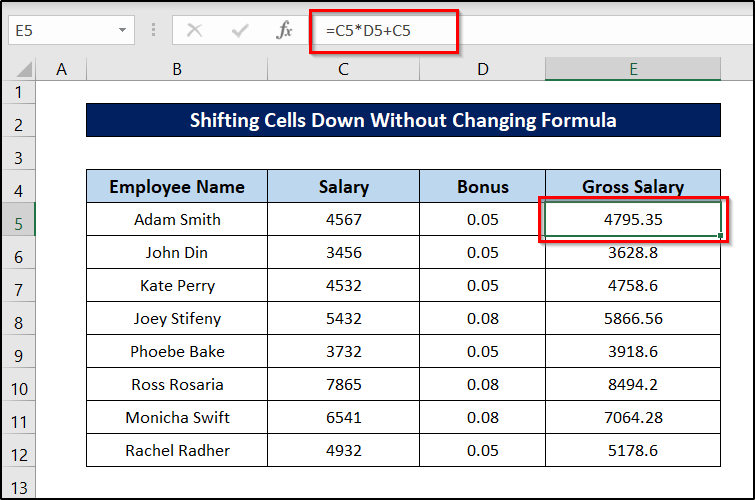
آپ سیلز کو نیچے منتقل کرنے کے لیے ان مراحل پر عمل کر سکتے ہیں۔ بغیر کسی فارمولے کو تبدیل کیے ایکسل۔
اقدامات:
- سب سے پہلے، وہ کالم منتخب کریں جسے آپ شفٹ کرنا چاہتے ہیں۔ ہم مظاہرے کے لیے رینج E5:E12 منتخب کر رہے ہیں۔
- پھر اپنے کرسر کو انتخاب کے کنارے پر لے جائیں (کونوں میں نہیں) اور آپ کو کرسر کا انداز بدلتا ہوا نظر آئے گا۔

- اب اس پر کلک کریں اور سیلز کو نیچے گھسیٹیں جہاں آپ رینج رکھنا چاہتے ہیں۔

- اس کے بعد، کلک چھوڑ دیں۔
یہ فارمولہ تبدیل کیے بغیر ان سیلز کو Excel میں نیچے منتقل کر دے گا۔

ایکسل میں قطاریں نیچے کیسے شفٹ کریں
اب فرض کریں کہ آپ چاہتے ہیں۔خلیات کو دوبارہ ترتیب دینے کے لیے۔ آپ ڈیٹا سیٹ میں قطاروں میں سے ایک کو اوپر/نیچے اور باقی کو نیچے/اوپر ایکسل میں شفٹ کرنا چاہتے ہیں۔ آپ اسے ایک اور چال سے بھی حاصل کر سکتے ہیں۔ ایک خصوصیت ہے - Shift کی کو پکڑ کر اپنے سیلز کو اپنے سیلز کی جگہ بدلنے کے لیے گھسیٹنا۔ آپ اسے اپنے فائدے کے لیے استعمال کر سکتے ہیں اور ایکسل میں قطاروں یا سیل کو نیچے منتقل کر سکتے ہیں۔
عمل کی مزید تفصیلات کے لیے ان مراحل پر عمل کریں۔
مرحلہ:
- سب سے پہلے، وہ قطار منتخب کریں جسے آپ نیچے دھکیلنا چاہتے ہیں۔
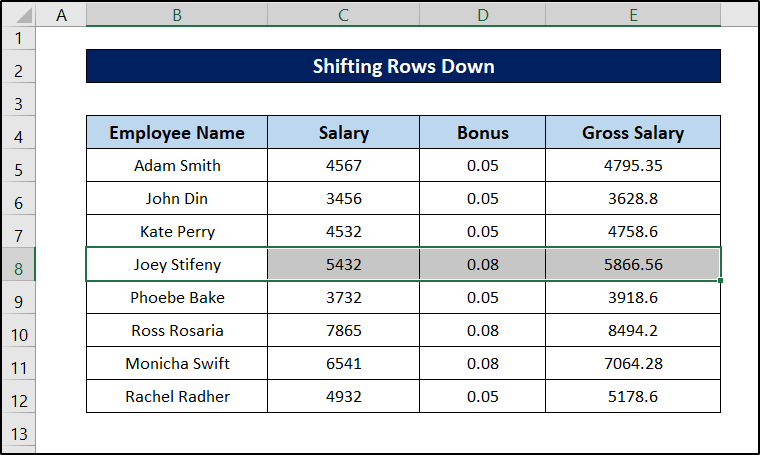
- پھر اپنے ماؤس کو سلیکشن کے بارڈر پر ہوور کریں اور آپ کرسر کے انداز میں تبدیلی دیکھیں۔
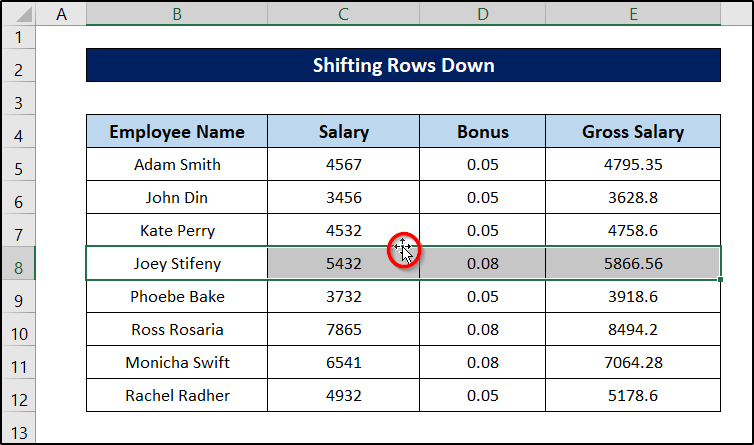
- جب کہ کرسر اس انداز میں ہو، اپنے کی بورڈ پر Shift دبائیں اور کلک کریں اور گھسیٹیں۔ سلیکشن کو اس پوزیشن تک لے جائیں جہاں آپ سلیکشن ہونا چاہتے ہیں۔
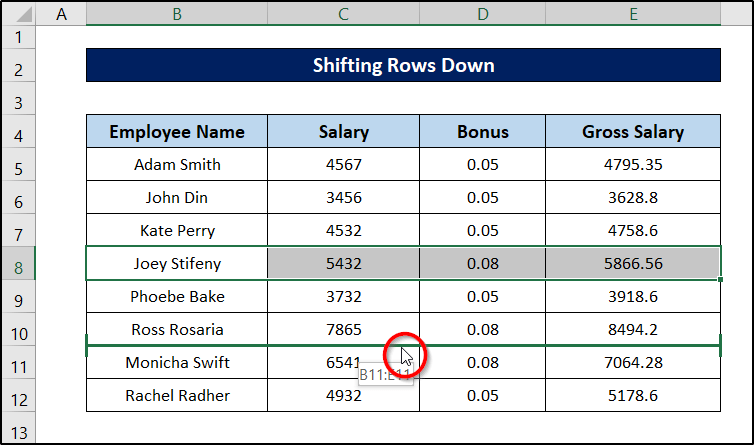
- اب ماؤس چھوڑ دیں۔


